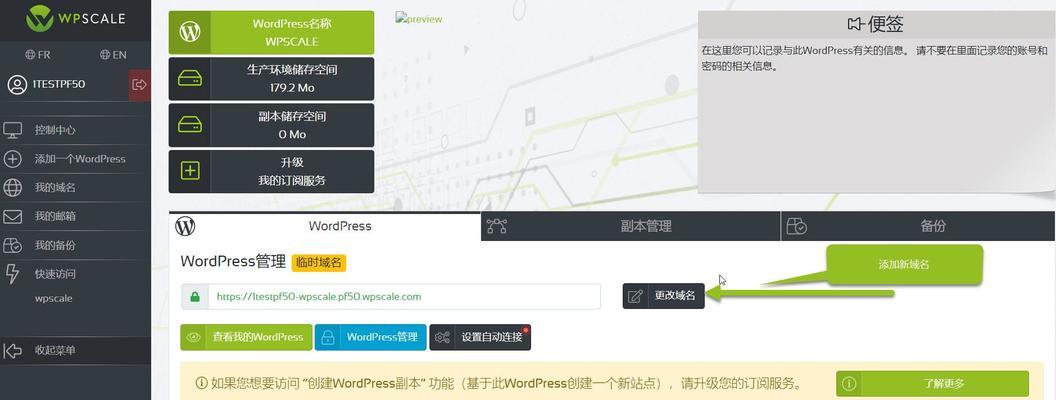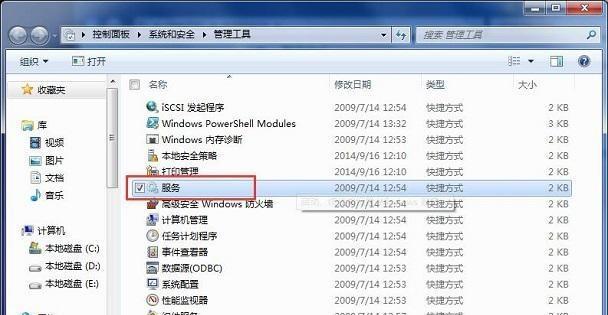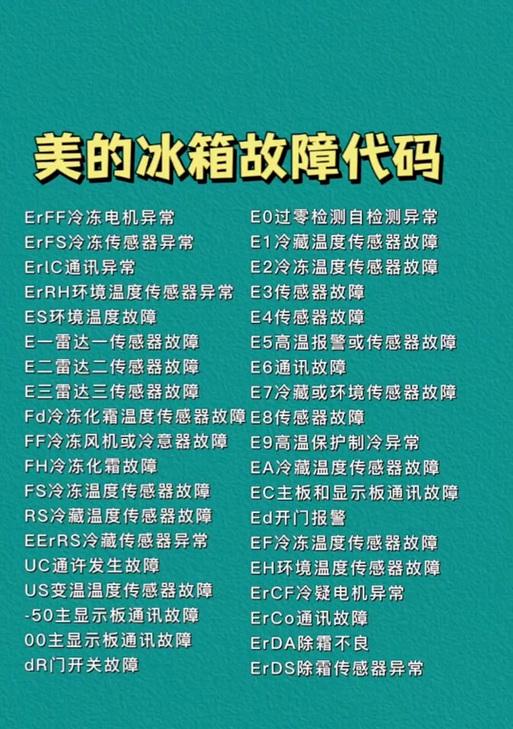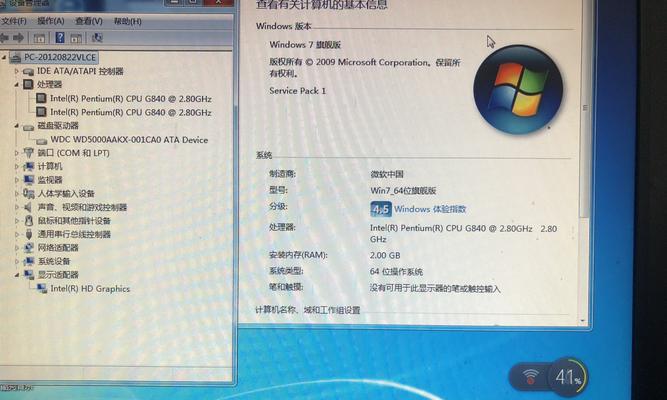DNS(DomainNameSystem)错误是指当我们尝试访问特定的网站或使用特定的网络功能时,电脑显示出的错误信息。在Win7系统中遇到DNS错误可能会导致无法正常上网或访问特定网站,给我们的网络使用带来很大困扰。本文将介绍如何快速修复Win7系统中的DNS错误问题,帮助用户解决网络连接问题,畅享网络世界。

1.检查网络连接状态
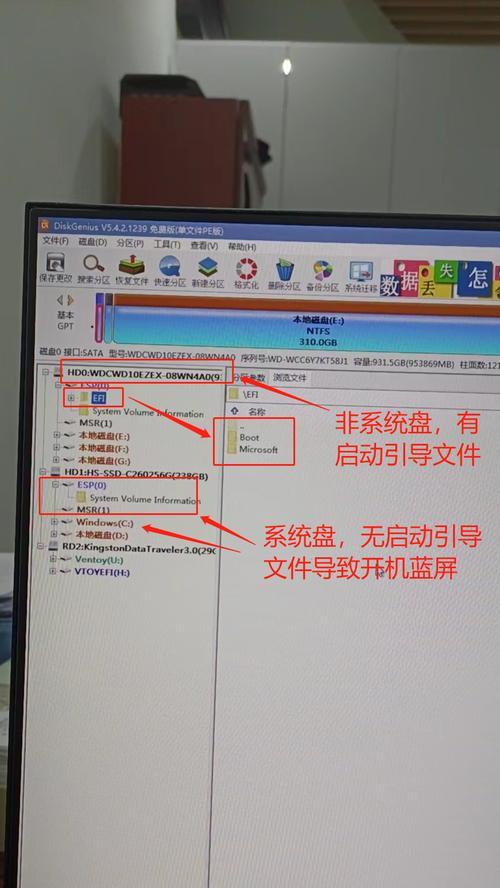
在解决Win7DNS错误问题之前,首先需要检查电脑的网络连接状态,确保网线或Wi-Fi连接正常。确认网络连接正常后再进行后续操作。
2.重启路由器和电脑
有时候,路由器或电脑长时间运行后会出现一些临时故障,导致DNS错误。通过重新启动路由器和电脑可以尝试解决这些问题,恢复正常的网络连接。
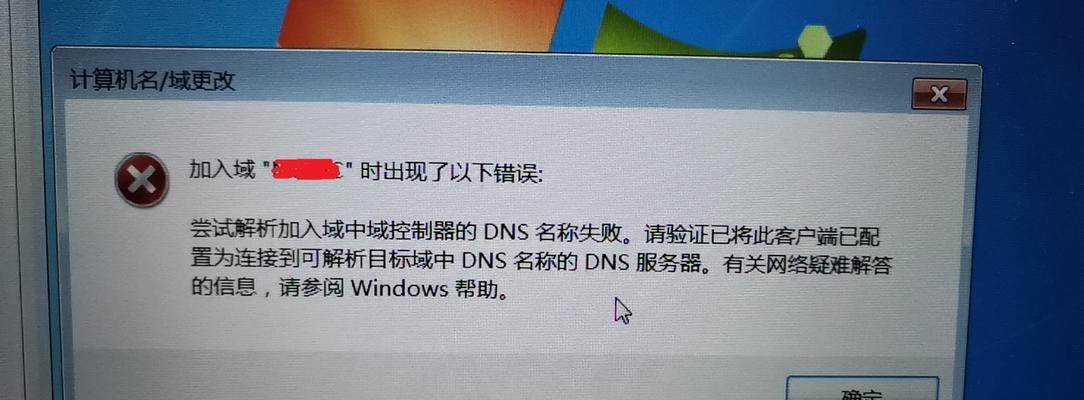
3.使用自动获取IP地址和DNS服务器地址
在网络适配器设置中,选择使用自动获取IP地址和DNS服务器地址的选项,可以自动获取到正确的网络配置信息,修复可能导致DNS错误的问题。
4.刷新DNS缓存
使用命令提示符窗口输入“ipconfig/flushdns”命令,可以清除电脑中的DNS缓存,解决因缓存问题引起的DNS错误。
5.更改DNS服务器地址
手动更改电脑的DNS服务器地址,可以尝试使用公共的DNS服务器,如谷歌的8.8.8.8和8.8.4.4,或者运营商提供的DNS服务器地址,以解决DNS错误问题。
6.更新网卡驱动程序
旧版本的网卡驱动程序可能会导致网络连接问题,包括DNS错误。通过更新网卡驱动程序到最新版本可以解决这类问题,提高网络连接的稳定性。
7.禁用防火墙或安全软件
有时候防火墙或安全软件会阻止正常的网络连接,导致DNS错误。暂时禁用防火墙或安全软件,然后重新测试网络连接,以确定是否是这些软件导致的问题。
8.检查Hosts文件
Hosts文件是一个用于映射域名和IP地址的本地文件,如果Hosts文件中有错误的条目可能会导致DNS错误。打开Hosts文件,检查是否有异常的条目,并进行相应修改。
9.清除浏览器缓存和历史记录
浏览器缓存和历史记录中的错误或冲突可能会导致DNS错误。清除浏览器缓存和历史记录,可以解决这些问题,使网络连接恢复正常。
10.使用网络故障排除工具
Win7系统自带了网络故障排除工具,通过运行该工具可以快速诊断和解决网络连接问题,包括DNS错误。
11.使用备用DNS服务器
尝试使用备用的DNS服务器地址,如亚马逊的Route53等,可以帮助解决Win7DNS错误问题,并提供更快速、稳定的网络连接。
12.重置网络适配器设置
通过重置网络适配器设置,可以将网络配置恢复到默认状态,解决可能导致DNS错误的设置问题。
13.检查网络设备是否正常工作
有时候DNS错误可能是由于网络设备故障引起的。检查路由器、网线和网卡等设备是否正常工作,修复或更换故障设备,可以解决这类问题。
14.安装最新的操作系统更新
操作系统更新中通常包含对网络连接和DNS解析的改进。及时安装最新的Win7系统更新,可以修复已知的网络连接问题,减少DNS错误的出现。
15.寻求专业技术支持
如果以上方法都无法解决Win7DNS错误问题,建议寻求专业的技术支持。专业人士可以通过远程连接或现场服务,帮助用户快速定位并解决问题,确保网络连接正常。
通过以上方法,我们可以快速修复Win7系统中的DNS错误问题,保证网络连接的稳定和正常使用。在解决问题时,可以根据具体情况选择适合的方法进行尝试,如果一种方法无效,可以尝试其他方法,直到问题得到解决。使用这些方法,我们可以轻松应对电脑Win7DNS错误,畅享互联网的便利和乐趣。